Что такое iMyFone D-Back и 3 лучших альтернативы
Восстановление данных становится горячей темой по мере развития цифровых устройств. Существует множество случаев, когда данные могут быть утеряны. Например, вы можете случайно удалить важные файлы. Кроме того, сбои программного обеспечения или приложений также могут привести к потере данных. Вредоносные программы и вирусы являются еще одной распространенной причиной. Благодаря программному обеспечению для восстановления данных, такому как iMyFone D-Back, поможет вам вернуть потерянные файлы на цифровых устройствах. В этой статье мы подробно рассмотрим программное обеспечение для восстановления данных.

В этой статье:
Часть 1: Что такое iMyFone D-Back
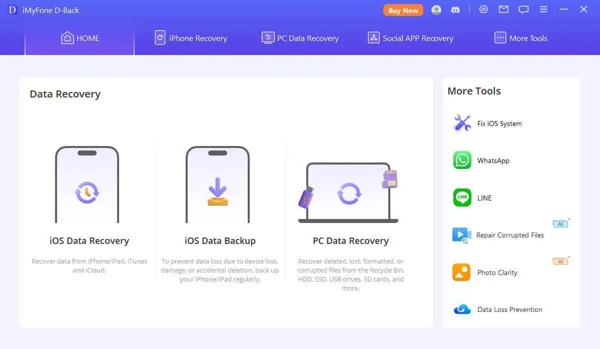
iMyFone D-Back — это известное решение для восстановления данных, выпущенное для пользователей Android, iOS, Mac и Windows. Оно помогает людям восстанавливать поврежденные, удаленные или утерянные данные с резервными копиями или без них. Программное обеспечение упрощает восстановление важных файлов, даже если ваше цифровое устройство сломалось или не отвечает.
Основные характеристики полной версии iMyFone D-Back
1.Восстановление удаленных и потерянных файлов с компьютеров iOS, Android, Mac и Windows.
2. Восстановите различные данные из резервной копии iCloud или iTunes без сброса настроек устройства.
3. Работа с более чем сотней типов данных, включая фотографии, видео, СМС, контакты и т. д.
4.Извлеките социальные приложения, включая WhatsApp, Skype, LINE и т. д.
5. Быстрое восстановление определенных типов данных, таких как медиафайлы, сторонние приложения и многое другое.
6.Просмотрите утерянные файлы перед их восстановлением.
7. Фильтрация удаленных, существующих или скрытых файлов.
8. Поиск определенных файлов по дате и т. д.
9. Поддержка широкого спектра марок и моделей устройств iOS и Android.
Цена iMyFone D-Back
Хотя пользователи могут бесплатно загрузить iMyFone D-Back для iOS, он не может ничего восстановить с помощью бесплатной пробной версии. Другими словами, пользователям необходимо приобрести лицензию и подписаться на план, чтобы получить доступ к полному iMyFone D-Back. Ежемесячный план стоит $49.99, а годовой план стоит $69.99 для восстановления трех устройств на двух ПК. Пожизненный план стоит $79.99 для восстановления пяти устройств на трех ПК.
Для бизнес-целей стоимость восстановления до десяти устройств на трех ПК начинается от 139,99 TP4T в год.
Обзор iMyFone D-Back
Плюсы
- iMyFone D-Back имеет удобный интерфейс, в котором легко ориентироваться.
- Совместимо с iOS 26–9 и Android 16–6.0.
- На программное обеспечение предоставляется 30-дневная гарантия возврата денег.
- Он может эффективно сохранять качество восстановленных файлов.
- Он предлагает надежную поддержку клиентов.
- Он поставляется с бонусными функциями, такими как исправление системы iOS.
Минусы
- Бесплатная пробная версия имеет ограничения и сканирует только удаленные данные.
- Вам необходимо загрузить и установить все программное обеспечение.
Часть 2: Как использовать iMyFone D-Back
Чтобы использовать iMyFone D-Back, установите его на свой ПК и запустите. Переключитесь на Восстановление iPhone вкладку, если вам необходимо восстановить данные с iPhone.
Далее выберите нужную вкладку снизу в соответствии с вашей ситуацией. Если у вас нет резервной копии, выберите Восстановить с устройства напрямую.
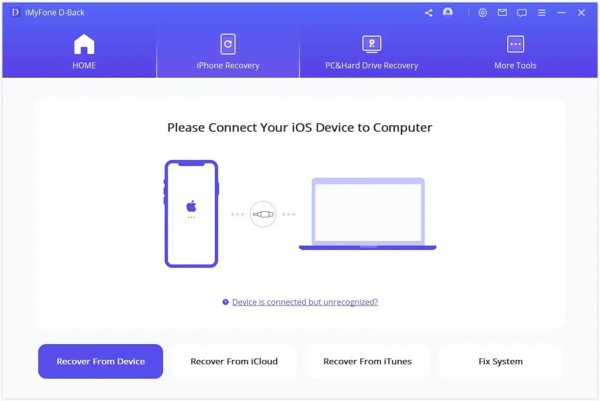
Подключите iPhone к ПК с помощью совместимого кабеля. После того, как программное обеспечение обнаружит ваше устройство, нажмите кнопку Следующий кнопку, чтобы двигаться дальше. Если он не может обнаружить ваш iPhone, отключите его и подключите устройство снова.
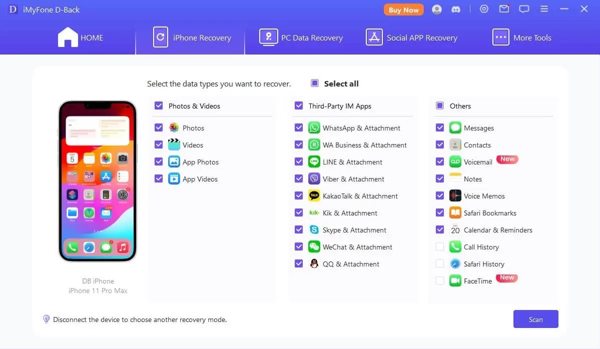
Затем выберите в списке типы данных, которые вы хотите восстановить. Если вы не уверены, установите флажок рядом с Выбрать все. Нажмите кнопку Сканировать кнопку, чтобы начать сканирование данных на вашем устройстве.
После сканирования вы можете просмотреть все восстанавливаемые данные по типу. Если файлов слишком много, нажмите кнопку Фильтр вариант и выберите Удаленные файлы для просмотра только потерянных данных.
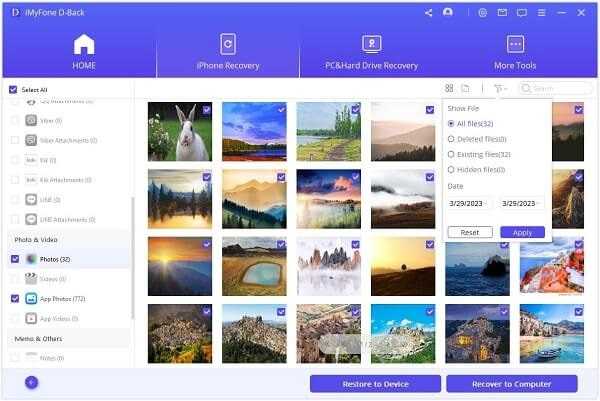
Выберите файлы, которые вы хотите восстановить, и нажмите кнопку Восстановить на устройстве или же Восстановить на компьютер Кнопка. Первый вариант доступен только для определенных типов данных. Если вы нажмете Восстановить на компьютер, выберите местоположение и следуйте инструкциям, чтобы завершить его. Эта программа также может восстановить отключенный iPhone или iPad.
Часть 3: Лучшая альтернатива iMyFone D-Back для iOS
Большинство программ для восстановления данных не могут предложить показатель успеха 100%. Кроме того, iMyFone D-Back не идеален. Если вы ищете альтернативное решение, Восстановление данных iPhone imyPass отличный вариант. Он обеспечивает высокий процент успеха. Что еще более важно, легкий и обтекаемый дизайн делает его хорошим выбором для обычных пользователей.

4 000 000+ загрузок
Восстанавливайте данные с устройств iOS, из резервных копий iTunes или iCloud.
Предварительный просмотр всех или удаленных данных для выборочного восстановления.
Поддерживает фотографии, видео, контакты, журналы вызовов, данные приложений и многое другое.
Доступно как для исправных, так и для поврежденных телефонов.
Доступно как для исправных, так и для поврежденных телефонов.
Как использовать лучшую альтернативу iMyFone D-Back
Подключите свой iPhone
Запустите лучшую альтернативу iMyFone D-Back после установки на ПК. Есть другая версия для Mac OS X 10.7 и выше. Подключите iPhone к ПК с помощью кабеля Lightning. Если будет предложено, нажмите Доверять на экране, чтобы доверять компьютеру. Перейдите на Восстановление с устройства iOS вкладку и нажмите кнопку Начать сканирование кнопку, чтобы продолжить.

Если у вас есть резервная копия iTunes или iCloud, выберите Восстановление из файла резервной копии iTunes или же Восстановление из файла резервной копии iCloud вместо.
Предварительный просмотр данных iOS
После завершения появятся все восстанавливаемые данные. Вы можете просмотреть их по категориям. Например, если вы хотите восстановить фотографии, выберите Фотопленка. Потяните вниз верхнюю опцию и выберите Показать только удаленные для отображения удаленных файлов.

Восстановить утерянные данные
Наконец, выберите каждый файл и элемент, который вы хотите восстановить, и нажмите кнопку Восстанавливаться кнопку. Затем задайте выходную папку и нажмите Восстанавливаться снова.

Вывод
В этой статье есть обзор iMyFone D-Back, одна из лучших программ для восстановления данных. Ознакомьтесь с нашим введением и обзором, чтобы принять оптимальное решение, прежде чем открыть кошелёк. Имейте в виду, что для доступа ко всем функциям и восстановления данных необходимо приобрести лицензию. Кроме того, мы также рекомендуем хорошее альтернативное решение — imyPass iPhone Data Recovery.
Горячие решения
-
Восстановить данные
- Восстановить WhatsApp View Once Photo
- Восстановление удаленных видео TikTok на мобильном устройстве
- Восстановить удаленную фотографию Facebook
- Восстановление сообщений Viber, фотографий и т. д.
- Восстановить удаленные фотографии Snapchat
- 5 лучших приложений для восстановления контактов
- Восстановить удаленные сообщения Discord
- Обзор восстановления данных iOS от AppGeeker
- Восстановление данных из режима DFU
- Невозможно восстановить резервную копию iPhone
-
Разблокировать iOS
-
Советы по iOS
-
Советы по паролю
Восстановление данных iPhone
Восстановить удаленные или утерянные данные iPhone
Скачать бесплатно Скачать бесплатно
